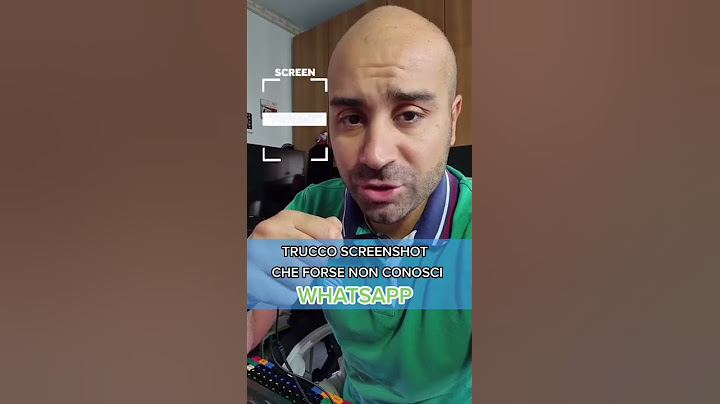Show
Tengo al polso Apple Watch giorno e notte, il suo display è quello su cui leggo la gran parte dei messaggi e delle notifiche che mi arrivano. Lo smartwatch Apple mi consente di ridurre l’utilizzo dello smartphone e mi da la possibilità di rispondere a mail e messaggi in maniera semplice e veloce. Purtroppo però il funzionamento di WhatsApp su Apple Watch è limitato alle sole notifiche, anche se c’è la possibilità di rispondere, a causa della mancanza di un’app ufficiale per Apple Watch. Fortunatamente sull’App Store sono disponibili alcune applicazioni che ci danno pieno accesso a chat, gruppi e funzionalità di WhatsApp e ci permettono di avere un'esperienza di utilizzo simile a quella che abbiamo sul nostro iPhone. Nella nostra guida vediamo prima cosa possiamo o non possiamo fare tramite le notifiche predefinite, che potrebbero essere sufficienti per la gran parte degli utenti, e successivamente esploriamo alcune app di terze parti che ci danno accesso completo a WhatsApp dallo smartwatch Apple.
Video guida completa a WhatsApp su Apple WatchAttiviamo le notifiche di WhatsApp su Apple WatchPossiamo ricevere sullo schermo di Apple Watch le notifiche dei messaggi in arrivo semplicemente attivandole dalle impostazioni. Grazie alle notifiche dei messaggi abbiamo la possibilità di rispondere andando ad utilizzare la dettatura vocale oppure scrivendo a mano un messaggio. Per attivare le notifiche seguiamo questi passaggi su iPhone:
Una volta attivate le notifiche, all’arrivo del messaggio sentiremo una vibrazione sul nostro polso e vedremo sul display l’anteprima del messaggio con i dettagli di chi ci ha scritto ed il contenuto del testo. Dalla notifica abbiamo la possibilità di rispondere al messaggio utilizzando la dettatura vocale, la scrittura su schermo, inviando una faccina od utilizzando una risposta veloce fra quelle preimpostate. Le opzioni sono quindi limitate ed una volta risposto al messaggio la notifica sparirà e non avremo modo di interagire ulteriormente con quel contatto o quella chat. Le notifiche standard quindi ci consentono solamente di leggere il messaggio e di rispondere, non possiamo però inviare nuovi messaggi e non abbiamo accesso a tutte le chat. Per queste cose entrano in gioco le app di terze parti. Scarica le app alternative a WhatsApp per Apple Watch Premessa: queste non sono applicazioni ufficiali ed utilizzano un collegamento a WhatsApp sfruttando la funzione Dispositivi collegati. Sull’App Store sono disponibili molte applicazioni che ci consentono di avere pieno accesso a WhatsApp dal nostro smartwatch Apple, fra le tante che ho provato vi consiglio di usare ChatApp+ oppure WatchChat 2. Queste applicazioni hanno un funzionamento molto simile fra loro e danno entrambe accesso completo a WhatsApp, abbiamo quindi la possibilità di leggere le chat, inviare messaggi vocali e vedere foto e video sul nostro display. Tutte e due girano perfettamente su Apple Watch ed hanno un procedimento di configurazione molto simile, vediamo quello per WatchChat 2 che è l'app che ho scelto di utilizzare:
Ora dallo schermo di Apple Watch abbiamo pieno accesso a WhatsApp e possiamo leggere le nostre chat, avere pieno accesso alle notifiche, mandare messaggi testuali e messaggi vocali ai nostri contatti o nei gruppi, vedere foto e video in alta definizione, non manca davvero nulla ed in questo modo riusciamo ad utilizzare WhatsApp su Apple Watch in maniera completa e finalmente soddisfacente. Conclusioni e consigliLa soluzione migliore per avere le nostre chat sul polso è quindi quella di usare una delle due applicazioni che vi ho consigliato. Purtroppo al momento non esiste ancora un'applicazione ufficiale ma speriamo arrivi presto vista la recente apertura WhatsApp verso l'utilizzo su più dispositivi. Come avere WhatsApp su Apple Watch 6?Scaricare le app con l'iPhone abbinato all'Apple Watch. Sull'iPhone, apri l'app Watch.. Tocca il pannello Apple Watch.. Scorri fino all'app che vuoi aggiungere. Le app che puoi installare sono visualizzate nella sezione App disponibili.. Per aggiungere un'app all'orologio, tocca Installa.. Perché non vedo notifiche WhatsApp su Apple Watch?Puoi riattivare le notifiche di un'app se cambi idea e vuoi vederle: Apri l'app Watch sull'iPhone, poi tocca il pannello Apple Watch. Tocca Notifiche. Scorri verso il basso fino all'elenco delle app installate, poi attiva l'app da cui desideri ricevere notifiche.
Come mai non arrivano i messaggi su Apple Watch?Verifica le impostazioni di iMessage
Sull'iPhone vai a Impostazioni > Generali e assicurati che iMessage sia attivato. Poi tocca Invia e ricevi e verifica di usare lo stesso ID Apple del tuo Apple Watch. Se ancora non l'hai fatto, accedi a iMessage con il tuo ID Apple.
Quale app WhatsApp per Apple Watch?Dal 2017, WatchChat è l'app più veloce e affidabile che consente di inviare e ricevere messaggi WhatsApp sul tuo Apple Watch. Per offrire la più ampia gamma di funzionalità e la tecnologia più aggiornata, l'app è stata aggiornata più di 60 volte negli ultimi 3 anni e continueremo a farlo.
|

Articoli correlati
Pubblicità
ULTIME NOTIZIE
Pubblicità
Popoler
Pubblicità

Diritto d'autore © 2024 chuyencu Inc.